Как перенести и установить приложение Сбербанк Онлайн на другой телефон?
При покупке смартфона для входа в Сбербанк Онлайн клиентам банка достаточно заново зарегистрировать приложение на новом устройстве. Далее в статье расскажем, как это сделать быстро.
Для того, чтобы перенести свой ЛК в Сбербанк Онлайн на другой телефон, следует скачать приложение на новое устройство. Для пользователей, зарегистрировавших биометрические данные, будет доступно распознавание по лицу, аналогичное процедуре входа по Face ID.
Остальным пользователям достаточно помнить логин, под которым был зарегистрирован пользователь, или ввести данные карты. Также потребуется доступ к номеру, привязанному к клиенту, для подтверждения процедуры регистрации.
Вход по логину
Если владелец аккаунта Сбербанк Онлайн помнит логин, указанный при регистрации, в меню входа в приложение выбирают соответствующий пункт.
увеличить картинку
Затем нужно ввести логин в открывшееся поле. На ввод без ошибок есть 3 попытки
На ввод без ошибок есть 3 попытки
После на привязанный к личному кабинету номер телефона придет СМС с одноразовым кодом подтверждения, который следует ввести на экране входа в систему.
увеличить картинку
После подтверждения кода следует придумать 5-значный пароль и дважды ввести его. Далее он понадобится для идентификации пользователя, но в случае, если владелец Сбербанк Онлайн забудет пароль, его легко можно восстановить, сбросив пользователя и заново пройдя процедуру активации личного кабинета в приложении.
увеличить картинку
Регистрация по номеру карты
По номеру карты процедура входа схожа с активацией по логину. Следует ввести номер в поле вручную или отсканировать его, нажав на значок карты справа. Далее понадобится ввести код подтверждения из СМС и придумать пароль для входа в систему.
После активации профиля кабинетом Сбербанк Онлайн можно будет пользоваться в полном объеме на новом телефоне. Иногда система безопасности банка может считать действия пользователя подозрительными и заблокировать вход. Чтобы снять блокировку, следует обратиться на горячую линию 8 (800) 555-55-50.
Иногда система безопасности банка может считать действия пользователя подозрительными и заблокировать вход. Чтобы снять блокировку, следует обратиться на горячую линию 8 (800) 555-55-50.
увеличить картинку
Соблюдение безопасности
Сбер отправит на привязанный к профилю номер СМС о том, что клиент зарегистрирован в Сбербанк Онлайн, а на старый телефон придет PUSH-уведомление. Но следует помнить, что один личный кабинет может быть активирован одновременно на нескольких устройствах.
Если старый смартфон попадет в руки недобросовестного пользователя, безопасность данных может оказаться под угрозой. В целях защиты рекомендуется разлогиниться на предыдущем устройстве и удалить с него приложение Сбербанк Онлайн. А также не следует использовать пароль, который вводился на старом телефоне.
Вам понравилась статья?
Расскажите друзьям!
Подписывайтесь на наши каналы!
Автор: Артём Мацун[email protected]
Окончил Белорусский Национальный Технический Университет (БНТУ) по специальности «Экономика» в 2012 году. Невероятно усидчивый, отзывчивый и внимательный специалист. Настоящий перфекционист своего дела, любое дело, начатое им, доводится до конца. Журналист и эксперт по банковским продуктам
Невероятно усидчивый, отзывчивый и внимательный специалист. Настоящий перфекционист своего дела, любое дело, начатое им, доводится до конца. Журналист и эксперт по банковским продуктам
Рекомендуем к прочтению
Как легко перенести данные с одной SD-карты на другую Android
Размещено от Лиза Оу / 20 марта 2023 г. 09:00Мой старый телефон начинает тормозить из-за нехватки памяти. Таким образом, я переместил все свои файлы на SD-карту, чтобы телефон не умер окончательно. Я уже купил новый телефон Android с большим объемом памяти, поэтому планирую перенести свои файлы. Однако я не знаю, как перенести SD-карту на новый телефон. Пожалуйста помоги.
Отставание — распространенная проблема, когда памяти вашего телефона становится недостаточно. Это связано с тем, что файлы или приложения, которые вы загружаете, занимают память вашего устройства, вызывая его перегрузку. Это, естественно, приводит к медленной работе телефона. Чтобы обойти это, вы всегда можете использовать SD-карту для обмена данными. Но когда вы получаете новый телефон, всегда лучше сохранять файлы во внутренней памяти, чтобы вы могли получить к ним доступ даже без SD-карты. Следовательно, вам, вероятно, нужен эффективный инструмент переноса для безопасного перемещения или копирования ваших данных на новый телефон Android.
Чтобы обойти это, вы всегда можете использовать SD-карту для обмена данными. Но когда вы получаете новый телефон, всегда лучше сохранять файлы во внутренней памяти, чтобы вы могли получить к ним доступ даже без SD-карты. Следовательно, вам, вероятно, нужен эффективный инструмент переноса для безопасного перемещения или копирования ваших данных на новый телефон Android.
С современными технологиями вы можете легко найти несколько программ и методов для передачи файлов. Просто обратите внимание, что загвоздка в том, что вам нужно быть умным при установке различных инструментов на ваше устройство. Они могут либо помочь вам решить проблему, либо поставить ваше устройство под угрозу. К счастью для вас, самые эффективные и простые из них уже перечислены ниже. Неважно, удобнее ли вам использовать стороннее приложение, USB-кабель или учетную запись Google. Разнообразные варианты готовятся в следующих частях.
Список руководств
- Часть 1. Как перенести данные с одной SD-карты на другую Android с помощью FoneLab HyperTrans
- Часть 2.
 Как перенести данные с одной SD-карты на другую Android с помощью USB-кабеля
Как перенести данные с одной SD-карты на другую Android с помощью USB-кабеля - Часть 3. Как перенести данные с одной SD-карты на другую Android с помощью учетной записи Google
- Часть 4. Часто задаваемые вопросы о переносе данных с одной SD-карты на другую Android
Часть 1. Как перенести данные с одной SD-карты на другую Android с помощью FoneLab HyperTrans
Что касается функциональности, FoneLab HyperTrans является одной из ведущих программ, которые вы можете попробовать. Этот инструмент пользуется спросом из-за его возможности передачи на многие устройства. Это включает в себя перемещение ваших файлов с SD-карты на другой телефон Android. Это позволяет вам передавать видео, музыкальные файлы, изображения, контакты, документы, контакты и многое другое. Кроме того, вы можете гарантировать безопасность своих данных, поскольку они могут эффективно выполнять свою работу без потери данных. В качестве дополнительного преимущества вы можете использовать бонусные функции программы, в том числе HEIC конвертер изображений.
Передача данных с iPhone, Android, iOS, компьютера в любое место без каких-либо потерь.
- Перемещайте файлы между iPhone, iPad, iPod touch и Android.
- Импортируйте файлы с iOS на iOS или с Android на Android.
- Переместите файлы с iPhone / iPad / iPod / Android на компьютер.
- Сохранить файлы с компьютера на iPhone / iPad / iPod / Android.
Бесплатная загрузка Узнать больше
Обратите внимание на простые шаги ниже, чтобы усвоить знания о том, как перенести данные с одной SD-карты на другой телефон с FoneLab HyperTrans:
Шаг 1Найдите веб-сайт FoneLab HyperTrans, чтобы сохранить файл программы, отметив  После этого нажмите Установить и подождите несколько секунд, пока индикатор выполнения не завершится. Затем пришло время запустить инструмент переноса на вашем компьютере.
После этого нажмите Установить и подождите несколько секунд, пока индикатор выполнения не завершится. Затем пришло время запустить инструмент переноса на вашем компьютере.
Шаг 2Вставьте SD-карту в работающий телефон и подготовьте другой Android, куда вы хотите перенести файлы. Основной интерфейс FoneLab HyperTrans потребует от вас подключения обоих устройств к компьютеру. Для этого можно использовать Wi-Fi или USB-кабель. Убедитесь, что разрешено MobieSync приложение для установки, поэтому вы можете отсканировать QR-код с его помощью, если вы выберете Wi-Fi.
Шаг 3Затем выберите устройство с вашей SD-картой в качестве исходного телефона, щелкнув раскрывающуюся панель в верхней части. Поэтому, когда вы нажимаете типы данных на левой панели, файлы SD-карты будут отображаться в правой части интерфейса. Выберите все, что вы хотите перенести из внешнего хранилища.
Шаг 4После того, как вы выбрали все, щелкните вкладку со значком телефона на кнопках под выпадающей панелью. Выберите принимающий телефон из подключенных устройств. Файлы, которые вы выбрали с SD-карты, затем начнут передаваться на другой телефон Android.
Выберите принимающий телефон из подключенных устройств. Файлы, которые вы выбрали с SD-карты, затем начнут передаваться на другой телефон Android.
Передача данных с iPhone, Android, iOS, компьютера в любое место без каких-либо потерь.
- Перемещайте файлы между iPhone, iPad, iPod touch и Android.
- Импортируйте файлы с iOS на iOS или с Android на Android.
- Переместите файлы с iPhone / iPad / iPod / Android на компьютер.
- Сохранить файлы с компьютера на iPhone / iPad / iPod / Android.
Бесплатная загрузка Узнать больше
Часть 2. Как перенести данные с одной SD-карты на другую Android с помощью USB-кабеля
USB-кабель — один из самых популярных и простых способов передачи файлов между различными устройствами. Он позволяет перемещать или копировать файлы с SD-карты на телефон Android напрямую. Для этого требуется компьютер для подключения отправляющего и принимающего телефонов.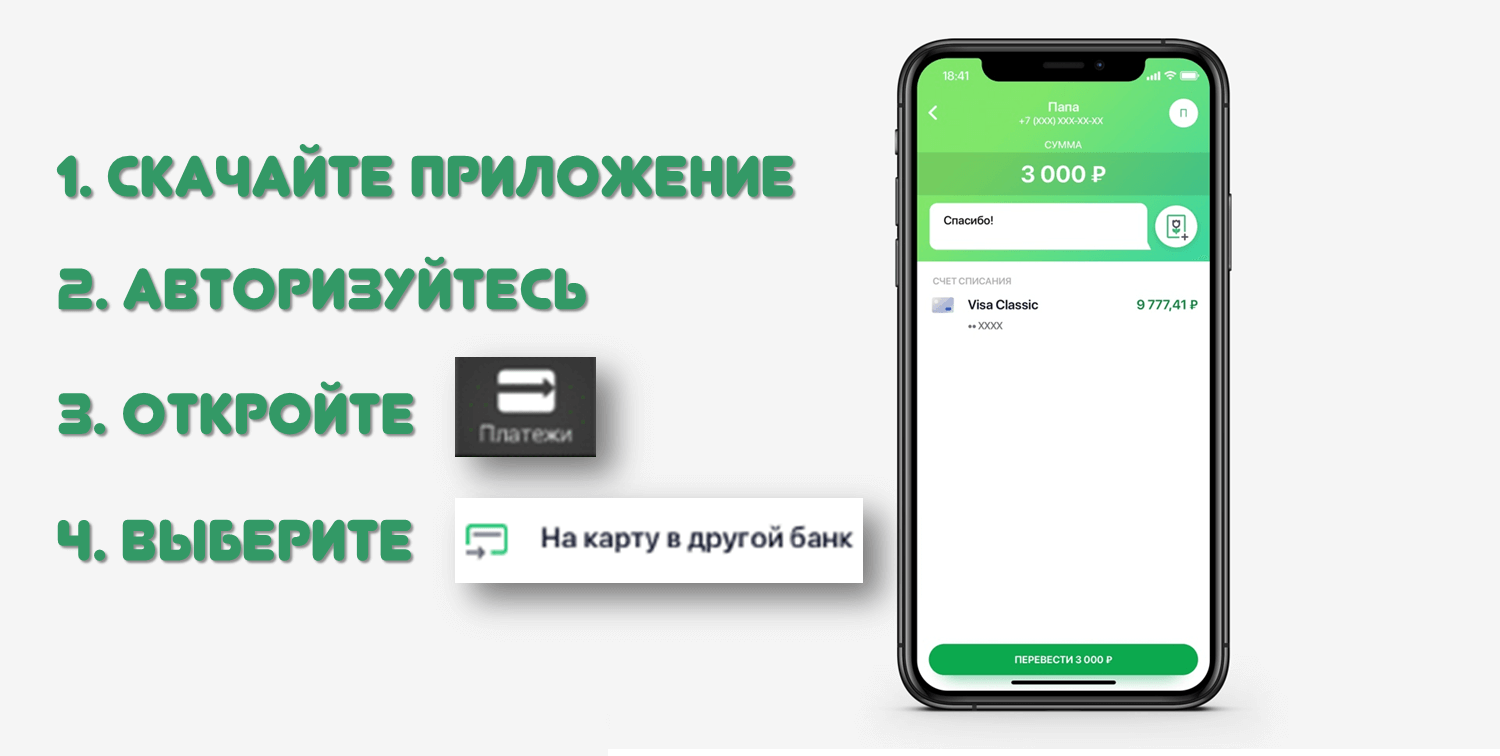 Но если вам нужно включить ваши контакты, сообщения, журналы вызовов и т. д. на вашем телефоне в передачу, это не подходящий метод, поскольку он не сделает этого за вас. Вы можете попробовать другие из этой статьи.
Но если вам нужно включить ваши контакты, сообщения, журналы вызовов и т. д. на вашем телефоне в передачу, это не подходящий метод, поскольку он не сделает этого за вас. Вы можете попробовать другие из этой статьи.
Обратите внимание на простые шаги, описанные ниже, чтобы перенести SD-карту на новый телефон с помощью USB-кабеля:
Шаг 1Подключите USB-кабель к телефону с вставленной SD-картой, затем подключите другой конец к одному из USB-портов компьютера. Разрешите все разрешения, необходимые для того, чтобы компьютер мог получить доступ к вашему телефону и данным SD-карты. Сделайте то же самое с другим телефоном Android.
Шаг 2Перейдите в Проводник и получите доступ к своей SD-карте. Оттуда выберите файлы, которые вы хотите перенести. Как только все выбрано, щелкните правой кнопкой мыши и выберите Копировать or Порез из появившихся вариантов.
Шаг 3Наконец, получите доступ к другому телефону Android и Вставить файлы в выбранную вами папку. Затем ваши данные начнут передаваться на несколько секунд.
Затем ваши данные начнут передаваться на несколько секунд.
Передача данных с iPhone, Android, iOS, компьютера в любое место без каких-либо потерь.
- Перемещайте файлы между iPhone, iPad, iPod touch и Android.
- Импортируйте файлы с iOS на iOS или с Android на Android.
- Переместите файлы с iPhone / iPad / iPod / Android на компьютер.
- Сохранить файлы с компьютера на iPhone / iPad / iPod / Android.
Бесплатная загрузка Узнать больше
Часть 3. Как перенести данные с одной SD-карты на другую Android с помощью учетной записи Google
Вы также можете перенести данные своей SD-карты, войдя в свою учетную запись Google на Google Диске. Просто убедитесь, что у вас есть стабильное подключение к Интернету, чтобы избежать сбоев во время процесса.
Обратите внимание на следующие простые шаги для переноса с SD-карты на телефон с помощью вашей учетной записи Google:
Шаг 1Войдите в свою учетную запись Google на Google Диске, используя телефон, в который вставлена SD-карта.
Шаг 2Загрузите файлы SD-карты на Диск app, щелкнув значок плюса в правом нижнем углу экрана. Затем коснитесь Загрузить вкладка из вариантов.
Шаг 3После загрузки войдите в свою учетную запись Google на другом телефоне Android. Это позволит вам получить доступ к файлам на обоих устройствах.
FoneLab HyperTransПередача данных с iPhone, Android, iOS, компьютера в любое место без каких-либо потерь.
- Перемещайте файлы между iPhone, iPad, iPod touch и Android.
- Импортируйте файлы с iOS на iOS или с Android на Android.
- Переместите файлы с iPhone / iPad / iPod / Android на компьютер.
- Сохранить файлы с компьютера на iPhone / iPad / iPod / Android.
Бесплатная загрузка Узнать больше
Часть 4. Часто задаваемые вопросы о переносе данных с одной SD-карты на другую Android
1. Как перенести все с одной SD карты на другой Android?
Если вы используете FoneLab HyperTrans, вы можете выбрать Отметить все вариант при выборе файлов, которые вы хотите передать.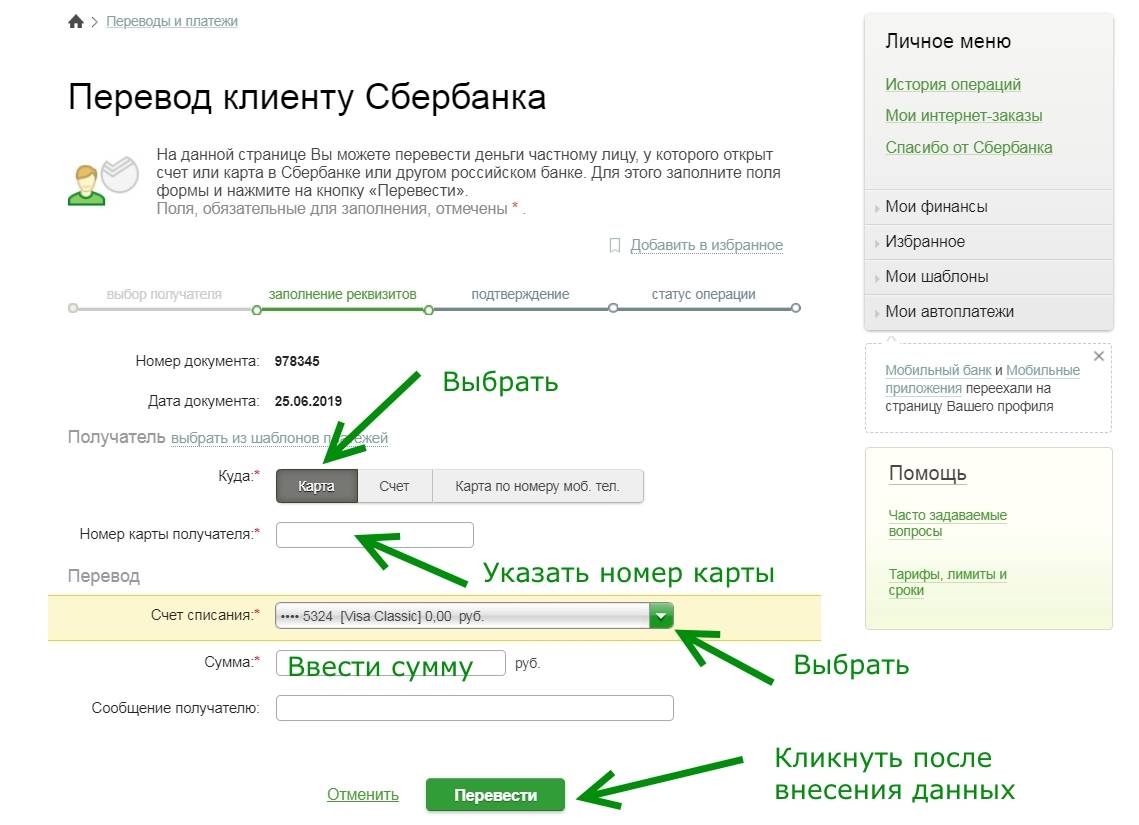 Сделайте это для каждого типа данных, чтобы вы могли быстро перенести все сразу на другое устройство Android.
Сделайте это для каждого типа данных, чтобы вы могли быстро перенести все сразу на другое устройство Android.
2. Извлечение SD-карты удаляет все?
Ничего не будет удалено, пока вы правильно отключите SD-карту. Если вы этого не сделаете, ваши данные окажутся под угрозой, и есть вероятность, что некоторые или многие из ваших файлов будут удалены.
3. Могу ли я использовать картридер для передачи данных?
Да, ты можешь. Но для использования кард-ридера по-прежнему требуется компьютер. Поэтому рекомендуется использовать программу типа FoneLab HyperTrans вместо. Таким образом, у вас может быть больше возможностей и преимуществ при передаче.
FoneLab HyperTransПередача данных с iPhone, Android, iOS, компьютера в любое место без каких-либо потерь.
- Перемещайте файлы между iPhone, iPad, iPod touch и Android.
- Импортируйте файлы с iOS на iOS или с Android на Android.
- Переместите файлы с iPhone / iPad / iPod / Android на компьютер.

- Сохранить файлы с компьютера на iPhone / iPad / iPod / Android.
Бесплатная загрузка Узнать больше
Благодарим вас за то, что вы дочитали статью до конца. Мы надеемся, что методы были успешными и помогли вам в процессе передачи. Вернитесь в любое время для получения дополнительных решений.
Как перенести данные с SD-карты на телефон
ГлавнаяКак перенести данные с SD-карты на телефон
29 апреля 2020 г.
Кларк Гибсон
Техник
Это общие шаги, которые вы обычно должны использовать для переноса данных с SD-карты на телефон, или вы можете проверить свое руководство пользователя для конкретных шагов для конкретного телефона. Это связано с тем, что разные телефоны имеют разные способы переноса данных с SD-карты на телефон.
Телефоны Android: как перенести данные с SD-карты на телефон HTC Android Для обычного HTC Android для переноса данных с SD-карты на телефон необходимо подключить USB к устройству, а затем к компьютеру. Убедитесь, что вы используете USB-накопитель, входящий в комплект поставки HTC, для получения быстрых результатов. Откройте папку и просмотрите файлы, а затем нажмите OK. Получите данные, которые вы хотите переместить, вырезать, скопировать или вставить нужные вам данные с SD-карты во внутреннюю память телефона. Отсюда вы нажимаете отключиться от ПК. И вы наслаждаетесь своими файлами.
Убедитесь, что вы используете USB-накопитель, входящий в комплект поставки HTC, для получения быстрых результатов. Откройте папку и просмотрите файлы, а затем нажмите OK. Получите данные, которые вы хотите переместить, вырезать, скопировать или вставить нужные вам данные с SD-карты во внутреннюю память телефона. Отсюда вы нажимаете отключиться от ПК. И вы наслаждаетесь своими файлами.
Для LG Android вы нажимаете на файловый менеджер, переходите ко всем файлам, нажимаете SD-карту, находите папку, которую хотите переместить во внутреннюю память, нажимаете значок управления файлами (стрелка вниз) затем установите флажок, коснитесь внутреннего хранилища, найдите папку, в которую хотите вставить его, затем коснитесь «Переместить». И вы сделали.
Samsung Android Для Samsung Android: в любой части главного экрана коснитесь «Приложения», затем коснитесь «Мои файлы», затем коснитесь «Память устройства». Войдите в хранилище SD-карты и найдите файлы, которые хотите переместить, затем нажмите «Еще», а затем нажмите «Изменить». Отметьте конкретные файлы, которые вы хотите переместить. Нажмите «Еще», а затем нажмите «Переместить», нажмите «Внутренняя память», а затем скопируйте файл и вставьте его во внутреннюю память.
Отметьте конкретные файлы, которые вы хотите переместить. Нажмите «Еще», а затем нажмите «Переместить», нажмите «Внутренняя память», а затем скопируйте файл и вставьте его во внутреннюю память.
Для Blackberry перейдите на главный экран, прокрутите и выберите все. Затем прокрутите и выберите носитель, используйте клавишу меню, а затем прокрутите и выберите «Исследовать». Оттуда вы должны выбрать карту памяти, найти данные файла, которые вы хотите скопировать, нажать клавишу меню, прокрутить до и выбрать вставить.
Android Для обычного Android-устройства у вас должна быть обычная передача файлов Android, и она должна быть установлена на вашем компьютере. Обычно это совместимо с Mac OS X 10.5 или более поздней версии и с Android версии 3.0, если она выше. Когда вы установите это, вы теперь можете использовать любой тип ноутбука для передачи данных с вашей SD-карты во внутреннюю память вашего телефона.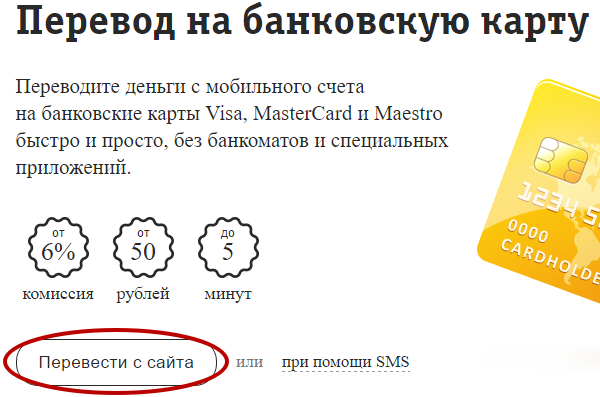
Для обычного Windows Phone процедуры, которые требуются, включают в себя, поддерживает ли устройство SD-карту. Телефон с Windows должен поддерживать SD-карту, и вам понадобится компьютер для отправки файлов с SD-карты во внутреннюю память телефона с Windows.
Apple iPhoneДля iPhone необходимо использовать приложение типа Xender для переноса файлов с SD-карты во внутреннюю память. Это бы тоже облегчило задачу.
AndroidApple iPhoneSD-картаWindows phone
Как перенести файлы из хранилища Android на внутреннюю SD-карту
Быстро освободить драгоценное место для хранения
Когда вы получаете новый телефон из коробки, он всегда обеспечивает максимальную производительность. Но это может быть недолгим, когда фотографии, приложения, файлы и обновления накапливаются и потребляют системные ресурсы.
Один из лучших способов справиться с телефоном Android, который со временем начинает работать вяло, — это расширить его хранилище с помощью SD-карты.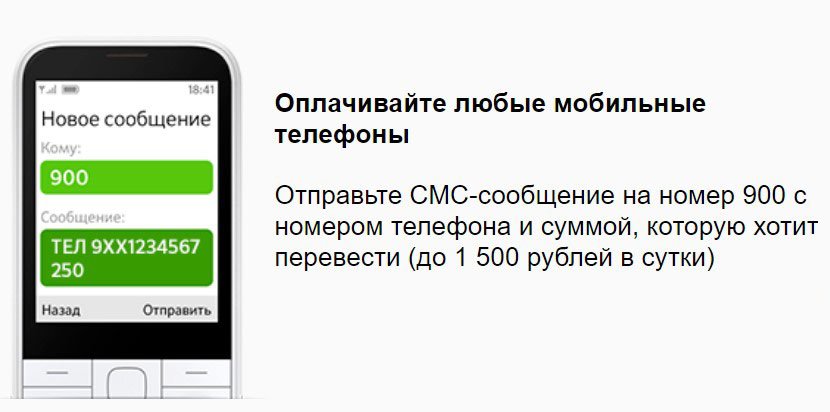 Это маленькое устройство размером с ноготь вашей миниатюры существует уже более двух десятилетий и может хранить большие объемы данных в зависимости от его емкости.
Это маленькое устройство размером с ноготь вашей миниатюры существует уже более двух десятилетий и может хранить большие объемы данных в зависимости от его емкости.
Содержание
Емкость варьируется от 128 МБ до 1 ТБ в зависимости от типа SD-карты. Обязательно проверьте максимальную емкость карты microSD, которую поддерживает ваше устройство , прежде чем вы ее приобретете.
Хотя мы хотели бы, чтобы все телефоны поставлялись с неограниченным объемом памяти, это, вероятно, не произойдет в ближайшее время. Кроме того, ваш телефон не будет волшебным образом перемещать все ваши файлы и изображения на SD-карту, как только вы ее вставите. Вам нужно настроить его для хранения ваших файлов, приложений и мультимедиа. Таким образом, вы освободите драгоценное место во внутренней памяти вашего телефона.
Однако не все телефоны Android поддерживают карты microSD. Некоторые также требуют, чтобы вы настроили SD-карту в качестве внутреннего хранилища перед переносом данных.
- Перенос файлов из внутренней памяти Android на SD-карту
- Перенос изображений из внутренней памяти Android на SD-карту
- Изменить хранилище камеры по умолчанию на SD-карту
- Перенос приложений из внутренней памяти Android на SD-карту
- Варианты хранения
Примечание. Мы использовали приложение Samsung My Files для получения инструкций ниже на Samsung Galaxy S8+ (под управлением Android Pie), но они должны быть одинаковыми для большинства телефонов Android.
Перенос файлов из внутренней памяти Android на SD-карту Преимущество сохранения файлов на SD-карте или другом внешнем хранилище в том, что вы можете перенести их на другое устройство. Это особенно полезно, когда вы хотите обмениваться данными с другим устройством, эффективно обновлять свое собственное устройство или перемещать файлы в долгосрочное резервное копирование или хранилище.
Чтобы переместить файлы из внутренней памяти телефона на SD-карту, используйте приложение «Диспетчер файлов» на телефоне (в нашем случае это Мои файлы ).
С помощью диспетчера файлов- Откройте Диспетчер файлов или Мои файлы из своего местоположения на телефоне.
- Вы увидите список различных категорий файлов и вариантов хранения, доступных на вашем телефоне. Коснитесь папки Документы .
- В верхней правой части экрана коснитесь Меню (три вертикальные точки), чтобы открыть раскрывающийся список действий.
- Коснитесь Редактировать и выберите Все файлы или выберите отдельные файлы, которые вы хотите переместить.
- Нажмите Переместить.
- Вернитесь к Мои файлы с помощью значка «Домой» и нажмите SD-карта.
 Коснитесь нужного места на SD-карте и выберите Переместить сюда . Если вы не уверены, вы всегда можете нажать Отменить , чтобы начать сначала.
Коснитесь нужного места на SD-карте и выберите Переместить сюда . Если вы не уверены, вы всегда можете нажать Отменить , чтобы начать сначала.
- Ваш телефон начнет перемещать файлы на SD-карту. Сделайте это для любых других файлов, которые вы хотите переместить на SD-карту.
Примечание: Если на вашем телефоне нет предустановленного приложения для управления файлами, например приложения Samsung «Мои файлы», вы можете загрузить и установить стороннее приложение, которое поможет вам в этом.
Перенос изображений из внутренней памяти Android на SD-картуВам нужно освободить место для ваших драгоценных воспоминаний? Вы можете переместить все свои изображения из внутренней памяти телефона на SD-карту.
- Откройте Мои файлы (или приложение «Диспетчер файлов») и коснитесь Внутреннее хранилище.
- Коснитесь DCIM , чтобы открыть его.

- Найдите Camera и нажмите и удерживайте ее.
- Нажмите значок меню (три вертикальные точки) вверху и нажмите Редактировать.
- Нажмите Переместите в нижнюю левую часть экрана (положение этого меню зависит от вашего устройства). Вернитесь к My Files , используя значок Home , и коснитесь SD-карты.
- Нажмите DCIM . Если на SD-карте нет папки с надписью DCIM, коснитесь . Создайте папку и назовите ее DCIM, а затем коснитесь «Готово», чтобы начать передачу.
Примечание: Хотя вы можете назначить изображения для переноса на SD-карту, не все телефоны позволяют назначать снимки экрана для захвата и сохранения на SD-карту. В этом случае вам придется продолжать копировать и перемещать скриншоты на SD-карту, чтобы они не заполняли ваш телефон.
Вместо того, чтобы каждый раз перемещать изображения и видео на SD-карту, вы можете изменить каталоги в приложении «Камера», чтобы SD-карта стала местом хранения по умолчанию.
Медиафайлы будут сохранены в папку DCIM, но сначала вам нужно убедиться, что приложение камеры предлагает эту опцию. Если нет, вы всегда можете загрузить другое приложение камеры из магазина Google Play.
- Откройте 9Приложение 0013 Camera на вашем телефоне. Коснитесь значка шестеренки в верхнем левом углу, чтобы открыть настройки .
- Нажмите Место хранения.
- Коснитесь SD-карта (она может быть помечена как Внешнее хранилище или Карта памяти в зависимости от вашего устройства)
Отныне все фотографии и видео, которые вы снимаете, будут сохраняться непосредственно на SD-карту карта.
- Откройте Настройки на своем телефоне и перейдите в Приложения>Информация о приложении.
- Нажмите Хранилище , а затем нажмите Изменить рядом с хранилищем по умолчанию. Выберите SD-карту.
Примечание: Если параметр Переместить на SD-карту неактивен, это означает, что конкретное приложение, которое вы пытаетесь переместить, невозможно перенести, поскольку не все приложения можно переместить.
Кроме того, не все телефоны позволяют передавать приложения. Некоторые вообще не позволяют перемещать приложения на SD-карту. Это полностью на усмотрение разработчика приложения или производителя устройства.
Если ваш телефон позволяет перемещать приложения, обратите внимание, что приложения не будут доступны на телефоне, если вы извлечете SD-карту.
Если ваша SD-карта заполнена и у вас закончилось место, вы можете использовать устройство чтения карт памяти для перемещения файлов или изображений на компьютер. Оттуда вы можете создавать резервные копии файлов или изображений на внешнем диске большей емкости или загружать в облачное онлайн-хранилище, такое как Google Drive, OneDrive или Dropbox, на длительный срок.
Элси — писатель и редактор, специализирующийся на Windows, Android и iOS. Она пишет о программном обеспечении, электронике и других технических темах, ее конечная цель — помочь людям с полезными решениями их повседневных технических проблем в простом, прямом и непредвзятом стиле. Она имеет степень BCom в области маркетинга и в настоящее время получает степень магистра в области коммуникаций и новых медиа.

 Как перенести данные с одной SD-карты на другую Android с помощью USB-кабеля
Как перенести данные с одной SD-карты на другую Android с помощью USB-кабеля
 Коснитесь нужного места на SD-карте и выберите Переместить сюда . Если вы не уверены, вы всегда можете нажать Отменить , чтобы начать сначала.
Коснитесь нужного места на SD-карте и выберите Переместить сюда . Если вы не уверены, вы всегда можете нажать Отменить , чтобы начать сначала.